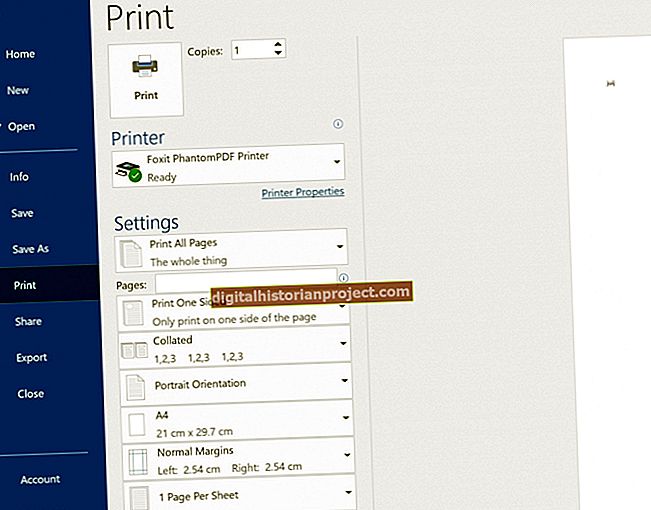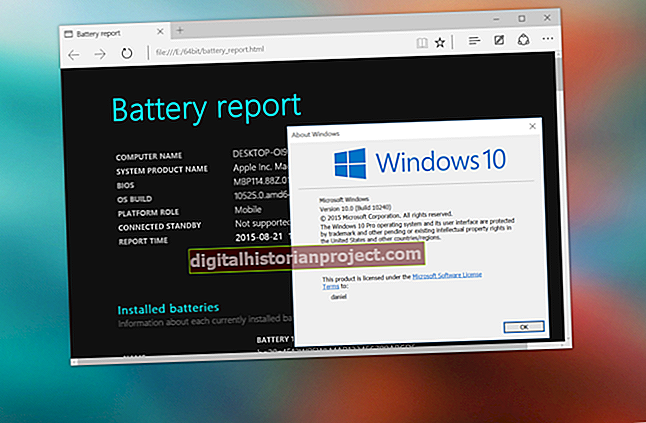ফায়ারফক্সে কোনও ওয়েব পৃষ্ঠার আকার বা জুম স্তর পরিবর্তন করতে ডিফল্ট শর্টকাটগুলি ব্যবহার করা পৃষ্ঠার সমস্ত উপাদানকে প্রভাবিত করতে পারে, যা আপনি দেখতে চাইলে পাঠ্যের আকার হ'ল যদি আপনার দেখার অভিজ্ঞতা ব্যাহত করতে পারে। আরও সুনির্দিষ্ট সামঞ্জস্যের জন্য, কোনও ওয়েব পৃষ্ঠায় কেবলমাত্র পাঠ্যকে ছোট বা সঙ্কুচিত করতে পাঠ্য জুম মোড সক্ষম করুন enable ফায়ারফক্স কাস্টম ফন্ট আকারগুলিও সমর্থন করে যা ওয়েব পৃষ্ঠাগুলি নির্দিষ্ট করে ফন্ট আকারগুলিকে ওভাররাইড করতে পারে। এছাড়াও, এটিতে একটি ন্যূনতম ফন্ট আকারের সেটিংস রয়েছে যা আপনাকে স্বয়ংক্রিয়ভাবে ছোট পাঠ্যকে বড় করতে সক্ষম করে।
জুম পাঠ্য
1
ফায়ারফক্সের মেনু বারটি প্রকাশ করতে "Alt" কী টিপুন।
2
ফায়ারফক্স উইন্ডোর শীর্ষে "দেখুন" মেনুতে ক্লিক করুন। "জুম" এ নির্দেশ করুন এবং "কেবলমাত্র জুম পাঠ্য" নির্বাচন করুন।
3
পাঠ্যের আকারটি প্রসারিত করতে বা হ্রাস করতে "+" বা "-" টিপানোর সময় "Ctrl" কী টিপুন এবং ধরে রাখুন বিকল্প হিসাবে, মাউসের স্ক্রোল হুইলটি ঘোরানোর সময় "Ctrl" কীটি ধরে রাখুন, বা "দেখুন" মেনুতে ক্লিক করুন, "জুম করুন" "এবং" জুম ইন "বা" জুম আউট "।
পাঠ্যের আকার পরিবর্তন করুন
1
"ফায়ারফক্স" মেনুতে ক্লিক করুন এবং "বিকল্পগুলি" নির্বাচন করুন।
2
বিকল্প উইন্ডোর শীর্ষে "সামগ্রী" আইকনটি ক্লিক করুন।
3
ফন্ট এবং রং বিভাগে আকারের পাশে ড্রপ-ডাউন মেনুতে ক্লিক করুন এবং একটি ডিফল্ট ফন্টের আকার সেট করতে তালিকা থেকে একটি নম্বর ক্লিক করুন। যখন কোনও ওয়েব পৃষ্ঠা তার নিজস্ব ফন্টের আকার নির্দিষ্ট করে না তখন ফায়ারফক্স এই আকারটি ব্যবহার করে।
4
হরফ এবং রং বিভাগে "উন্নত" বোতামটি ক্লিক করুন।
5
আনুপাতিক এবং মনোস্পেসের ডানদিকে সাইজের পাশে ড্রপ-ডাউন মেনুতে ক্লিক করুন এবং আনুপাতিক এবং মনসস্পেস ফন্টের জন্য একটি ডিফল্ট ফন্ট আকার সেট করতে তালিকা থেকে নম্বরগুলি নির্বাচন করুন।
6
ন্যূনতম হরফ আকারের পাশের ড্রপ-ডাউন মেনুতে ক্লিক করুন এবং ন্যূনতম ফন্টের আকার সেট করতে তালিকা থেকে একটি সংখ্যা নির্বাচন করুন। ফায়ারফক্স স্বয়ংক্রিয়ভাবে এই আকারের নীচে পাঠ্যকে প্রসারিত করে।
7
ওয়েব পৃষ্ঠার ফন্ট সেটিংস ওভাররাইড করার জন্য "বাক্সগুলিকে তাদের নিজস্ব ফন্টগুলি বেছে নেওয়ার মঞ্জুরি দিন" নির্বাচন করুন এবং সমস্ত ওয়েবসাইটকে আপনার ডিফল্ট ফন্টের আকার মেনে চলতে বাধ্য করুন।
8
আপনার সেটিংস সংরক্ষণ করতে দুইবার "ঠিক আছে" ক্লিক করুন।